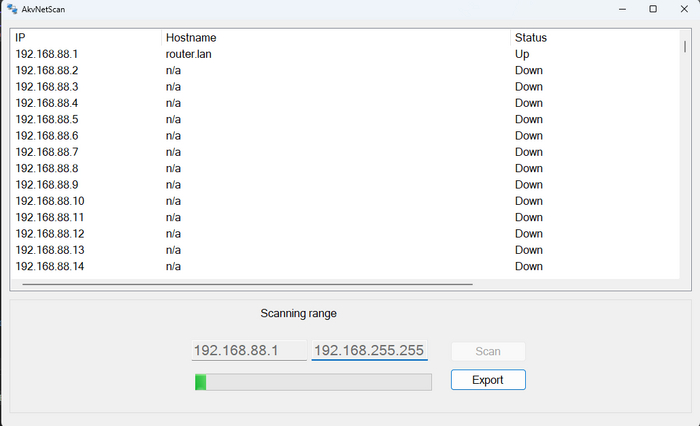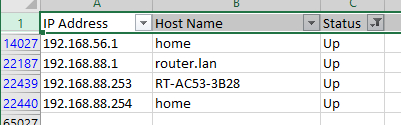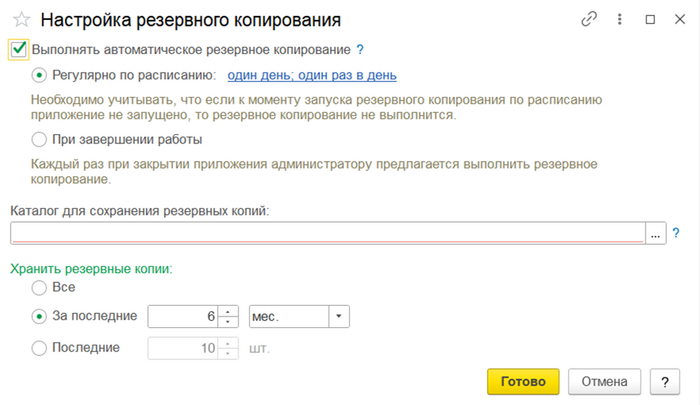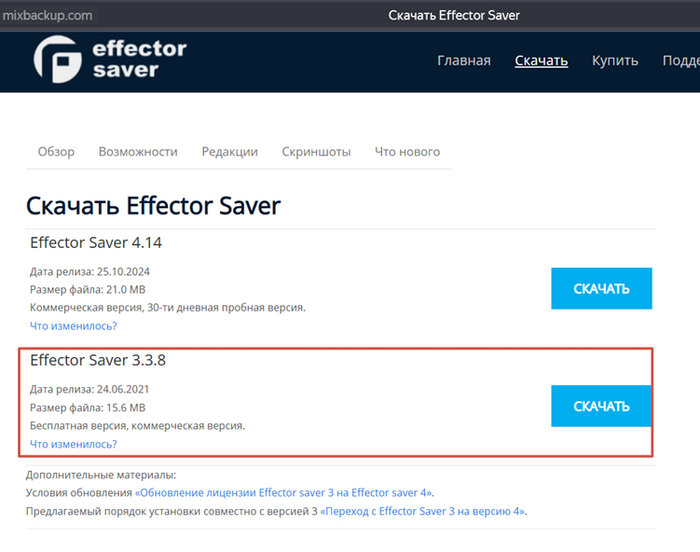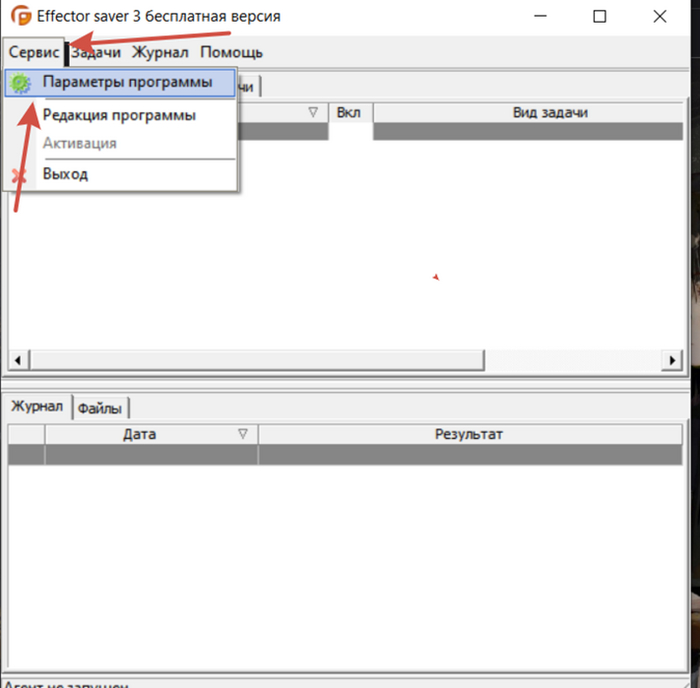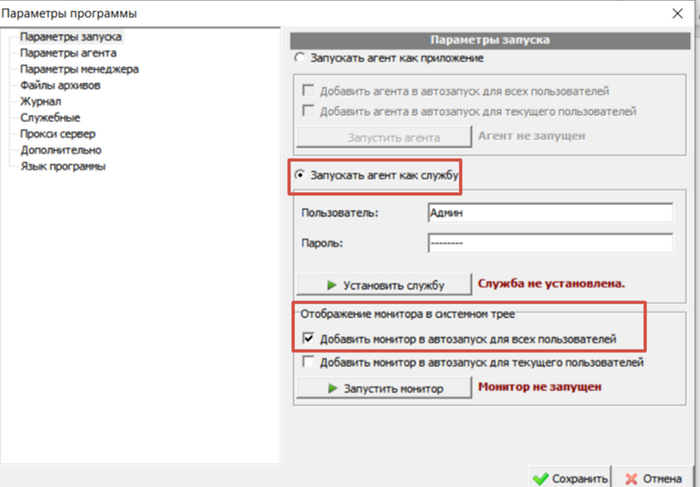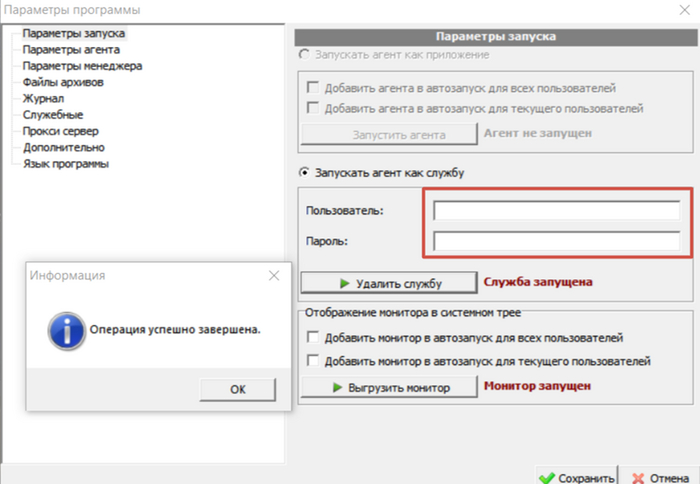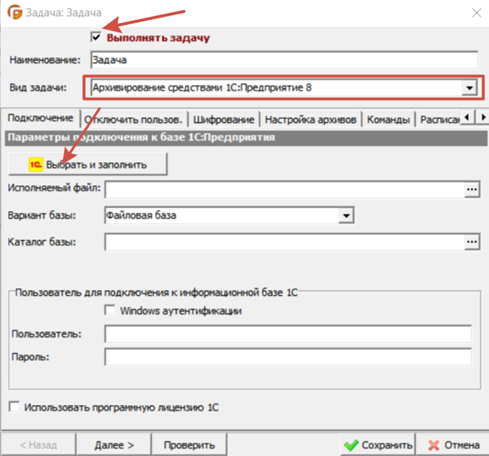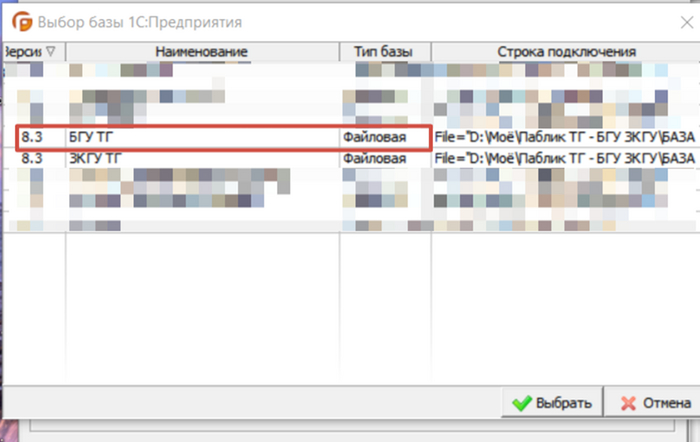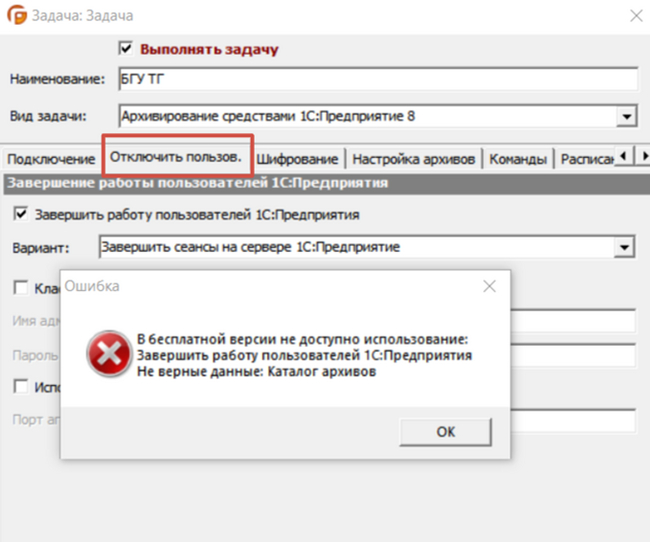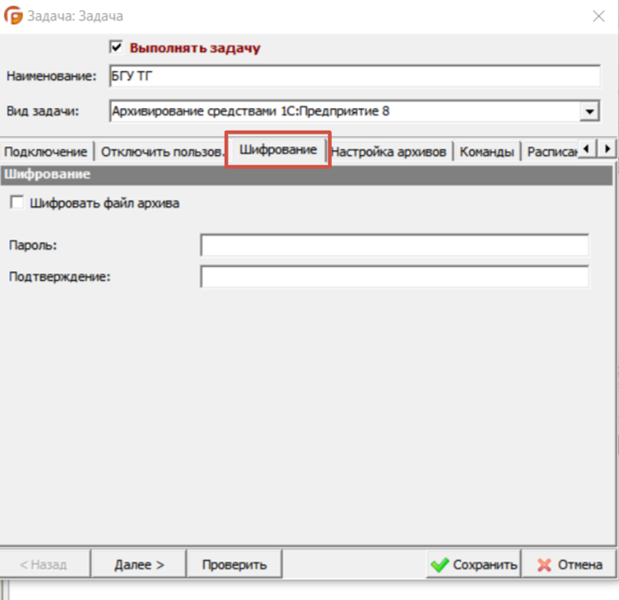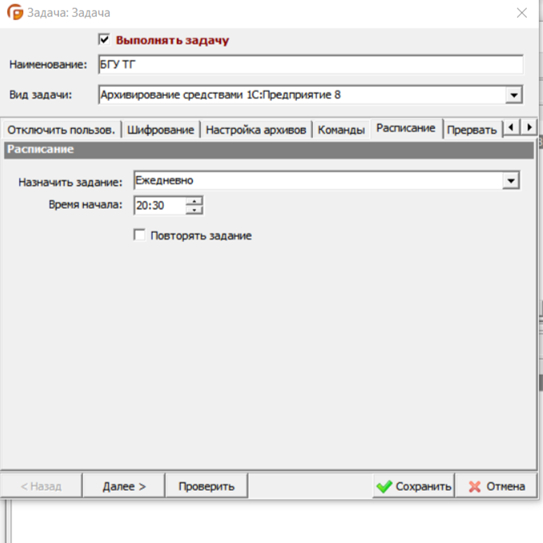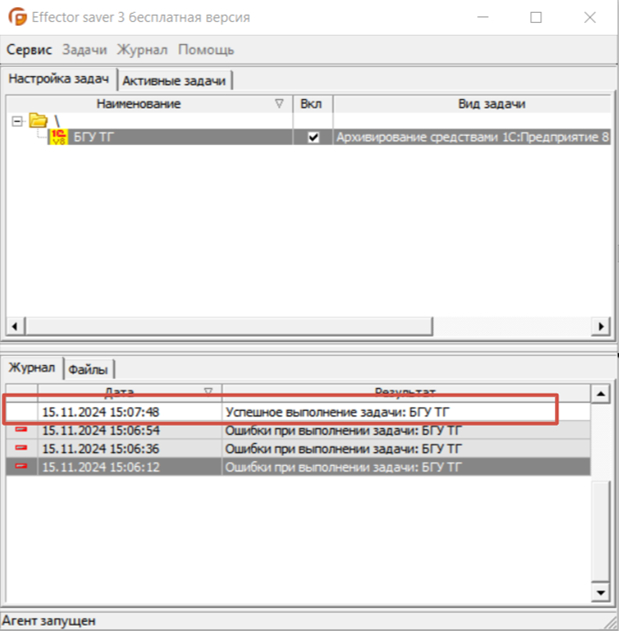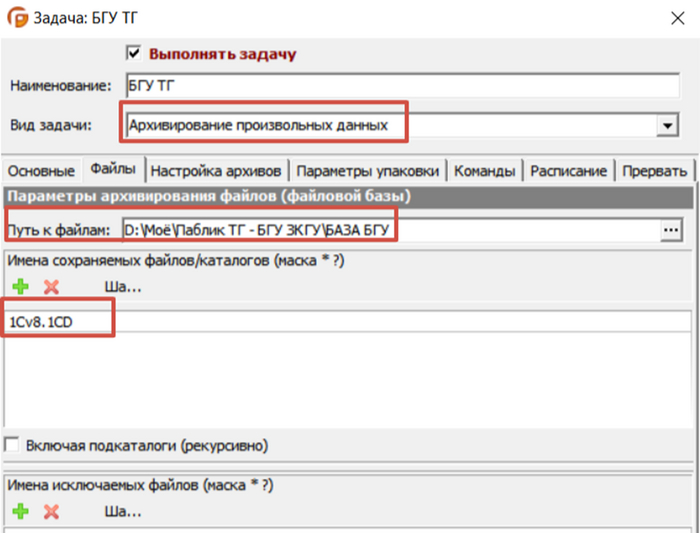Инструкция для не совсем опытных пользователей, сразу признаю, что вы можете лучше всё настроить, класснее, чётче, у вас у всех конечно же есть какой-нибудь батник, который всё делает за вас по-расписанию. Поэтому сразу такая оговорка.
В целом, весь мой контент здесь заточен под рядового пользователя 1С. Возможно, кто-то по поисковому запросу найдёт эту статью и ему будет полезно.
Как настроить автоматическое резервное копирование 1С?
Согласитесь, довольно неудобно вручную копировать свою базу, иногда можно просто забыть, а то и того хуже – забить.
Для таких случаев можно настроить автоматическое резервное копирование баз 1С.
Да, можно настроить всё типовыми средствами самой 1С, но это неудобно.
Через Администрирование – Обслуживание – Резервное копирование.
Неудобно, потому что вам всё же нужно чтобы программа была открытая на момент копирования, если настроить по расписанию.
Или при завершении работы нужно будет ждать пока всё сделается + иногда бывают сбои копирования и база может заблокироваться.
Поможет запуск в режиме разблокировки, или очистка временного файла блокировки в папке с базой.
Также можно настроить копирование через облачный сервис 1С. В этой инструкции рассматривать данный вариант я не буду.
Поэтому, предлагаю использовать программу для копирования, которой я сам часто пользуюсь в своей работе – Effector Saver. Это не реклама если что, рекомендую то – чем сам пользуюсь.
Делает копирование базы как типовым методом 1С в файл .dt, так и простым архивом, копируя файл базы.
Скачиваете программу с сайта, рекомендую версию 3, так как она бесплатная, при некоммерческом использовании.
В 4й шире функционал, но 30-дневный бесплатный период, после этого нужно платить за программу.
Можете сами ознакомиться на сайте с возможностями обеих версий.
Скачали архив, распаковали, запустили установщик.
Прошли все шаги установки. Ничего сложного, просто нажимаем далее-далее со всем соглашаемся, устанавливаем в папку Program Files. Всё как обычно.
При первом запуске программе выбирайте – Версия для бесплатного использования.
Запускаем программу от имени администратора и сразу заходим в настройки.
Выставляем настройки как на скриншоте. Пользователь и пароль это от учетной записи вашего ПК. Можно оставить пустым, если на ПК всего 1 пользователь.
Можно и оставить как было, просто добавьте агента в автозапуск и нажмите Запустить агента.
Но проще и стабильнее программа будет работать как служба, от имени администратора пк.
Без заполненного Пользователя и пароля – будет выбирать стандартного пользователя Windows с правами администратора.
Нажимаем Установить службу – Запустить монитор, Сохраняем настройки. Теперь программа будет запускаться в качестве службы Windows автоматически при запуске ПК.
Далее нужно настроить задачу по копированию базы 1С.
Нажимаем – Задачи – Добавить задачу.
Вид задачи – Архивирование средствами 1С:8 – Выбрать и заполнить.
Выбираем из списка баз 1С нужную нам базу.
Заполняем пользователя Базы 1С – и его пароль, желательно с полными администраторскими правами. Также можно поставить аутентификацию от пользователя Windows. (Но лучше всё же указывайте пользователя базы 1С, так точно всё сработает, внимательно только пишите, и логин и пароль должны совпадать с теми, что вы указываете при входе в базу 1С)
Огорчаемся, что не работает функция отключения пользователей (увы такое есть только в платной версии). Поэтому обязательно контролируем, чтобы на момент копирования все выходили из 1С. И никого не было в базе.
Если хотите, можете шифровать ваши архивы паролями.
На следующем этапе выбираем каталог, в который будут делаться копии. Количество копий, одновременно хранимых на ПК. Стандартно стоит 0 – неограниченное количество копий. Я ставлю 10-15, в зависимости от нужд учреждения. (Чтобы не забивать память на ПК)
Префикс имени архива – как будет называться база, окончание – формат даты архива.
И на последнем этапе - Расписание задаем периодичность копирования данных.
Этап Прервать можно пропустить и не трогать его.
Для проверки нажмите на задачу правой кнопкой мыши и - Выполнить сейчас. Протестируйте копирование.
И в журнале вам выдаст положительный результат либо ошибку – значит вы неправильно что-то настроили, проверяйте всё заново.
На этом всё, при текущих настройках, база будет копироваться автоматически в 20:30 при запущенном ПК, на котором находится база, и без пользователей в ней. В файл .dt.
А вот пример настроек, если просто хотите копировать файл базы данных .CD
Помимо всего прочего, программа умеет копировать не только базы 1С, но и любые данные с вашего ПК.
Рекомендую также задуматься о копировании ваших баз на дополнительные носители. Чтобы точно не потерять свои данные и иметь возможность восстановить их в любой момент.